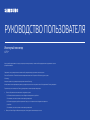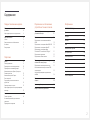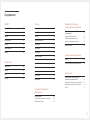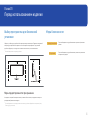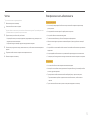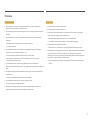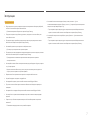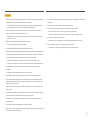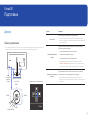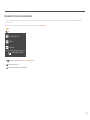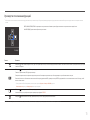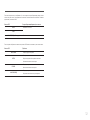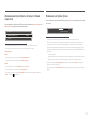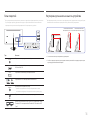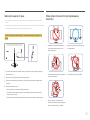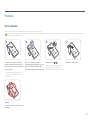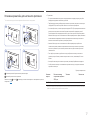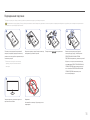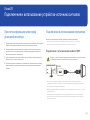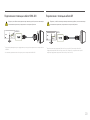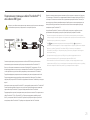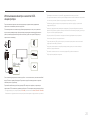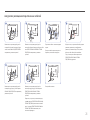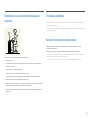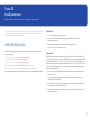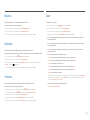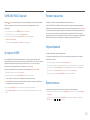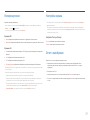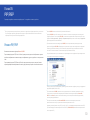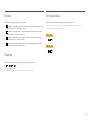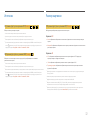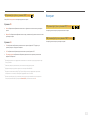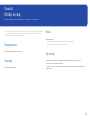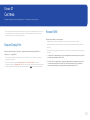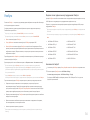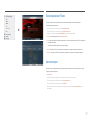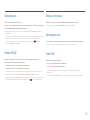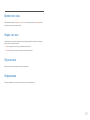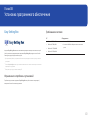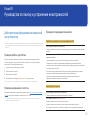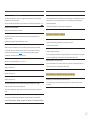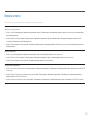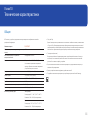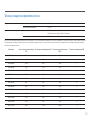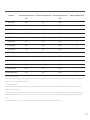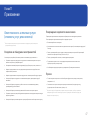РУКОВОДСТВО ПОЛЬЗОВАТЕЛЯ
CJ79*
Изогнутый монитор
Цвет и дизайн изделия зависят от модели, характеристики изделия могут изменяться без предварительного уведомления с целью
усовершенствования.
Содержание этого руководства может изменяться без уведомления для улучшения качества изделия.
Логотипы Thunderbolt и Thunderbolt являются товарными знаками Intel Corporation в США и/или других странах.
© Samsung
Авторские права на это руководство принадлежат компании Samsung.
Использование или воспроизведение данного руководства целиком или его отдельных частей без разрешения Samsung запрещено.
Торговые марки, не относящиеся к Samsung, принадлежат их соответствующим владельцам.
• Плата за обслуживание может взиматься в следующих случаях:
‒ (a) Если вы вызовите специалиста, и он не обнаружит неисправности устройства.
(Это возможно, если вы не знакомы с настоящим руководством.)
‒ (b) Если вы передадите устройство в ремонтный центр, и его специалисты не обнаружат неисправности
устройства.
(Это возможно, если вы не знакомы с настоящим руководством.)
• Размер этой платы будет сообщен вам перед тем, как сотрудник компании выедет на место.

2
Изображение
SAMSUNG MAGIC Bright 26
Яркость 27
Контраст 27
Четкость 27
Цвет 27
SAMSUNG MAGIC Upscale 28
Ур черного HDMI 28
Режим отдыха глаз 28
Игровой режим 28
Время отклика 28
Размер картинки 29
Настройка экрана 29
Отчет о калибровке 29
Подключение и использование
устройства-источника сигналов
Прочтите информацию ниже перед
установкой монитора. 19
Подключение и использование компьютера 19
Подключение с использованием кабеля
HDMI 19
Подключение с помощью кабеля HDMI-DVI 20
Подключение с помощью кабеля DP 20
Подключение с помощью кабеля
Thunderbolt™ 3 или кабеля USB Type-C 21
Подключение наушников 22
Подключение кабеля питания 22
Подключение монитора к компьютеру в
качестве USB-концентратора 22
Подключение компьютера к монитору 22
Использование монитора в качестве USB-
концентратора 23
Аккуратное размещение подключенных
кабелей 24
Правильная осанка при использовании
изделия 25
Установка драйвера 25
Выбор оптимального разрешения 25
Содержание
Перед использованием изделия
Выбор пространства для безопасной
установки 4
Меры предосторожности при хранении 4
Меры безопасности 4
Чистка 5
Электрическая часть и безопасность 5
Установка 6
Эксплуатация 7
Подготовка
Детали 9
Панель управления 9
Руководство по кнопкам управления 10
Руководство по клавишам функций 11
Изменение настроек Яркость, Контраст и
Режим отдыха глаз
13
Изменение настройки Громк. 13
Типы отверстий 14
Регулировка угла наклона и высоты
устройства 14
Замок для защиты от краж 15
Меры предосторожности при перемещении
монитора 15
Установка 16
Снятие подставки 16
Установка кронштейна для настенного
крепления 17
Подсоединение подставки 18

3
Руководство по поиску и
устранению неисправностей
Действия перед обращением в сервисный
центр Samsung 41
Проверка работы устройства 41
Проверка разрешения и частоты 41
Проверьте следующие показатели 41
Вопросы и ответы 43
Технические характеристики
Общие 44
Таблица стандартных режимов сигнала 45
Приложение
Ответственность за платные услуги
(стоимость услуг для клиентов) 47
В изделии не обнаружено неисправностей 47
Повреждение изделия по вине клиента 47
Прочее 47
Система
Версия DisplayPort 35
Режим HDMI 35
FreeSync 36
Экосохранение Плюс 37
Автоконтраст 37
Таймер выкл. 38
Режим ПК/AV 38
Обнар. источника 38
Автоперекл. ист. 38
Узел USB 38
Время повт. клав. 39
Индик. пит. вкл. 39
Сбросить все 39
Информация 39
Установка программного
обеспечения
Easy Setting Box 40
Ограничения и проблемы с установкой 40
Требования к системе 40
PIP/PBP
Режим PIP/PBP 30
Размер 31
Позиция 31
Источник звука 31
Источник 32
Размер картинки 32
Контраст 33
Отобр. на экр.
Прозрачность 34
Позиция 34
Язык 34
Вр. отобр. 34
Содержание

4
Выбор пространства для безопасной
установки
Убедитесь, чтобы вокруг устройства было пространство для вентиляции. Повышение внутренней
температуры устройства может привести к его возгоранию и повреждению. При установке
устройства убедитесь, что вокруг него оставлено места не менее, чем показано ниже.
―
Внешний вид зависит от модели устройства.
10 см
10 см
10 см 10 см
10 см
Меры предосторожности при хранении
На моделях с глянцевой поверхностью могут появиться белые пятна, если рядом используется
ультразвуковой увлажнитель воздуха.
―
При необходимости очистки внутренних компонентов устройства обращайтесь в сервисный центр
Samsung (услуга платная.)
Меры безопасности
Предупреждение
При несоблюдении инструкций возможны серьезные и фатальные
травмы.
Осторожно
При несоблюдении инструкций возможны травмы или причинение
материального ущерба.
Перед использованием изделия
Глава 01

5
Чистка
―
При чистке выполните следующие действия.
1
Выключите изделие и компьютер.
2
Отключите кабель питания от изделия.
―
Держите кабель питания за вилку и не касайтесь кабеля влажными руками. При несоблюдении этого
требования возможно поражение электрическим током.
3
Протрите монитор чистой мягкой сухой тканью.
‒ Не протирайте монитор чистящими средствами, содержащими спирт, растворитель или
поверхностно-активные вещества.
‒ Не брызгайте воду или моющее средство непосредственно на изделие.
4
Смочите мягкую сухую ткань в воде, а затем отожмите ее, чтобы очистить внешние поверхности
изделия.
5
Подключите кабель питания к изделию после завершения чистки.
6
Включите изделие и компьютер.
Электрическая часть и безопасность
Предупреждение
• Не используйте поврежденный кабель или вилку питания либо ненадежно закрепленную
розетку питания.
• Не подключайте несколько изделий к одной розетке электросети.
• Не трогайте кабель питания влажными руками.
• Полностью вставляйте вилку, чтобы она была надежно зафиксирована.
• Кабель питания следует подключать к заземленной розетке (только устройства с изоляцией
типа 1).
• Не перегибайте и не натягивайте кабель питания. Не оставляйте кабель питания под тяжелыми
предметами.
• Не прокладывайте кабель питания и не устанавливайте изделие рядом с источниками тепла.
• С помощью сухой ткани удалите пыль вокруг контактов вилки питания или розетки электросети.
Осторожно
• Не отключайте кабель питания во время использования изделия.
• Используйте только кабель питания, прилагаемый к изделию Samsung. Не используйте кабель
питания с другими изделиями.
• При подключении кабеля питания оставляйте свободный доступ к розетке электросети.
‒ При возникновении проблем с изделием отключите кабель питания, чтобы отключить
энергию.
• При отключении кабеля питания от розетки электропитания держите его за вилку.

6
Предупреждение
• Не помещайте свечи, средства, отпугивающие насекомых, или сигареты на изделие. Не
устанавливайте изделие рядом с источниками тепла.
• Не устанавливайте изделие в плохо вентилируемых местах, например, на книжных полках или
в шкафах.
• Расстояние между изделием и стеной должно составлять не менее 10 см для обеспечения
вентиляции.
• Пластиковую упаковку следует хранить в месте, недоступном детям.
‒ Дети могут задохнуться.
• Не устанавливайте изделие на нестабильные или вибрирующие поверхности (ненадежно
закрепленные полки, наклонные поверхности и т.д.).
‒ Возможно падение и повреждение изделия и/или получение травмы.
‒ Использование изделия в местах с повышенной вибрацией может стать причиной
повреждения изделия или пожара.
• Не устанавливайте изделие в транспортных средствах или в местах с повышенной
запыленностью, влажностью (капли воды и т.д.), содержанием в воздухе масляных веществ или
дыма.
• Не подвергайте изделие воздействию прямых солнечных лучей, тепла или горячих объектов,
например, печей.
‒ Возможно сокращение срока службы изделия или возгорание.
• Не устанавливайте изделие в местах, доступных маленьким детям.
‒ Изделие может упасть и травмировать детей.
• Пищевое масло, например, соевое, может повредить или деформировать устройство. Не
устанавливайте устройство в кухне или неподалеку от кухонного стола.
Осторожно
• Не уроните изделие во время его перемещения.
• Не кладите изделие лицевой стороной вниз.
• Перед установкой изделия на шкаф или полку убедитесь в том, что нижний край лицевой
стороны изделия не выступает за край шкафа или полки.
‒ Возможно падение и повреждение изделия и/или получение травмы.
‒ Устанавливайте изделие только на шкафы или полки подходящего размера.
• Осторожно разместите изделие на поверхности.
‒ Невыполнение этого условия может стать причиной повреждения изделия или травм.
• Установка изделия в неподходящих местах (в местах, характеризующихся наличием большого
количества мелкой пыли, химических веществ, высокой влажности или повышенной
температуры, или в местах, где изделие должно непрерывно работать в течение длительного
времени) может серьезно сказаться на работе изделия.
‒ При установке изделия в таких местах следует проконсультироваться в сервисном центре
Samsung.
Установка

7
Предупреждение
• Внутри изделия есть детали, находящиеся под высоким напряжением. Никогда не разбирайте,
не чините и не изменяйте изделие самостоятельно.
‒ Для выполнения ремонта обратитесь в сервисный центр Samsung.
• Перед тем как перенести устройство в другое место, отсоедините от него все кабели, в том
числе кабель питания.
• Если изделие издает странный звук, выделяет запах гари или дым, немедленно отключите
кабель питания и обратитесь в сервисный центр Samsung.
• Не позволяйте детям виснуть на изделии или забираться на него.
‒ Дети могут получить ранения или серьезные травмы.
• Если изделие упало или повреждена его наружная поверхность, выключите изделие, отключите
кабель питания и затем обратитесь в сервисный центр Samsung.
‒ При продолжении использования изделия возможно возгорание или поражение
электрическим током.
• Не помещайте тяжелые объекты или привлекательные для детей предметы (игрушки, сладости
и т. д.) на верх изделия.
‒ Изделие или тяжелые объекты могут упасть, если дети попытаются достать игрушки или
сладости, что может привести к серьезным травмам.
• Во время молний или грозы выключите изделие и отсоедините кабель питания.
• Не роняйте предметы на изделие и не ударяйте его.
• Не передвигайте изделие, таща его за кабель питания или любой другой кабель.
• При утечке газа не касайтесь изделия или вилки кабеля питания. Немедленно проветрите
помещение.
• Не поднимайте и не передвигайте изделие за кабель питания или любой другой кабель.
• Не пользуйтесь и не храните воспламеняющиеся спреи или огнеопасные вещества рядом с
изделием.
• Следите за тем, чтобы вентиляционные отверстия не были заблокированы скатертью или
занавеской.
‒ Повышенная температура может стать причиной возгорания.
• Не вставляйте металлические предметы (спицы, монеты, заколки и т. д.) или
легковоспламеняющиеся предметы (бумагу, спички и т. д.) в изделие (через вентиляционные
отверстия или порты ввода-вывода и т. д.).
‒ При попадании в изделие воды или других посторонних веществ необходимо выключить
изделие и отключить кабель питания. затем обратитесь в сервисный центр Samsung.
• Не помещайте на верх емкости с водой (вазы, горшки, бутылки и т. д.) или металлические
предметы.
‒ При попадании в изделие воды или других посторонних веществ необходимо выключить
изделие и отключить кабель питания. затем обратитесь в сервисный центр Samsung.
Эксплуатация
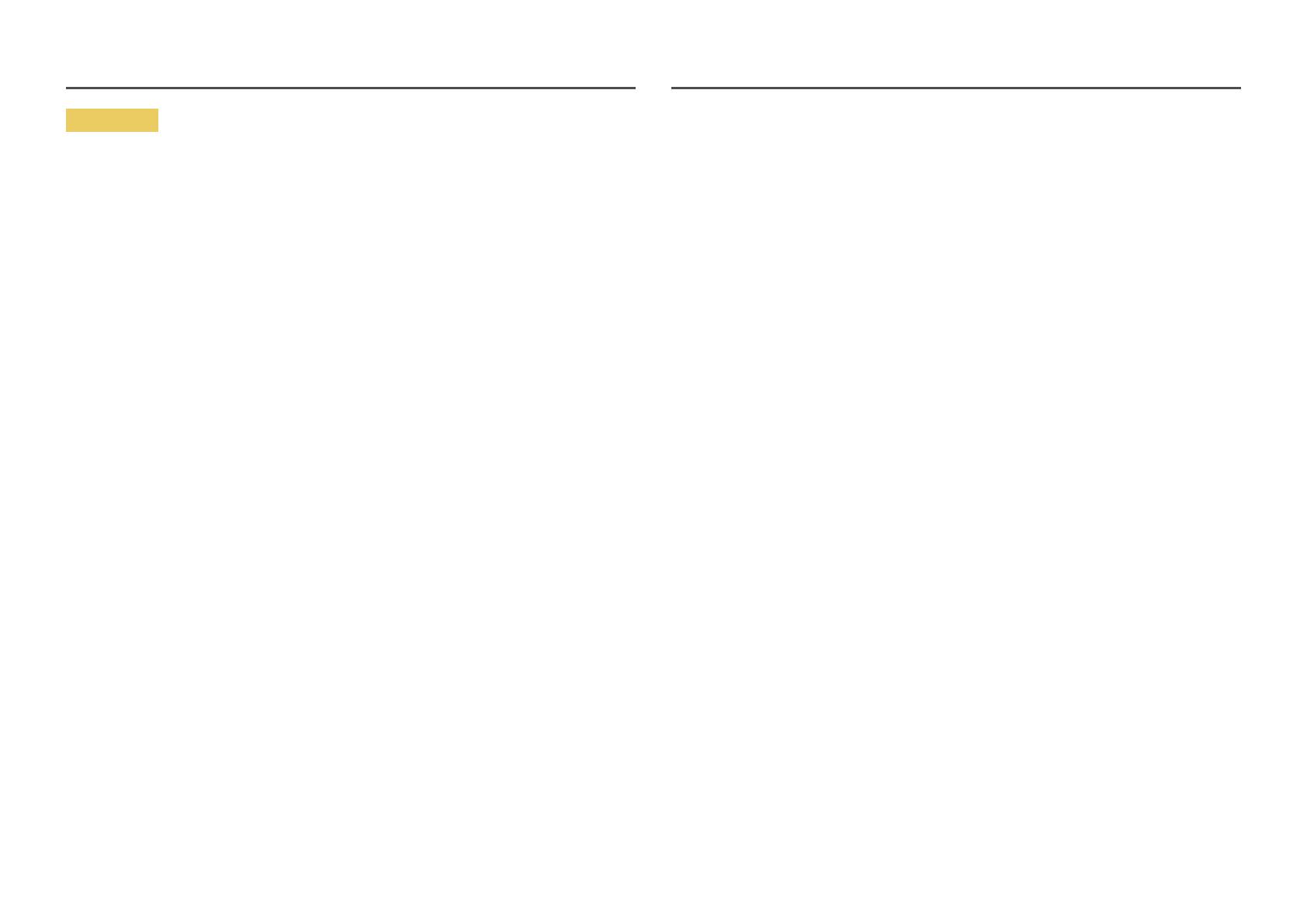
8
Осторожно
• Оставление на экране неподвижного изображения в течение долгого времени может привести
к появлению остаточного изображения или дефектных пикселей.
‒ Если вы не собираетесь пользоваться изделием в течение длительного времени, включите
режим энергосбережения или заставку с изменяющимся изображением.
• Отключайте кабель питания от розетки электросети, если вы планируете не использовать
изделие в течение длительного времени (отпуск и т. д.).
‒ Собравшаяся пыль и нагрев могут стать причиной возгорания, поражения электрическим
током или утечки тока.
• Задайте рекомендованные для изделия разрешение и частоту.
‒ В противном случае возможно ухудшение зрения.
• Не устанавливайте рядом адаптеры постоянного/переменного тока.
• Перед использованием адаптера постоянного/переменного тока снимите с него пластиковую упаковку.
• Не допускайте попадания воды в адаптер постоянного/переменного тока или его намокания.
‒ Иначе, возможно поражение электрическим током или получение травмы.
‒ Не используйте изделие вне помещений, где на него может попасть дождь или снег.
‒ При мытье полов следите за тем, чтобы не намочить адаптер постоянного/переменного тока.
• Не устанавливайте адаптер постоянного/переменного тока рядом с нагревательными
приборами.
‒ Несоблюдение этого требования может стать причиной пожара.
• Устанавливайте адаптер постоянного/переменного тока в хорошо вентилируемом месте.
• При установке блока питания переменного тока/постоянного тока с подвешенным кабелем,
направленным вверх, вода либо другие посторонние вещества могут проникнуть в адаптер и
послужить поводом к его отказу.
Позаботьтесь о том, чтобы ровно положить блок питания переменного тока/постоянного тока
на стол или пол.
• Не переворачивайте изделие нижней стороной вверх и не перемещайте его, держа за подставку.
‒ Возможно падение и повреждение изделия или получение травмы.
• Если смотреть на экран с близкого расстояния в течение длительного времени, возможно
ухудшение зрения.
• Не используйте увлажнители воздуха или печи рядом с изделием.
• После каждого часа использования изделия следует дать глазам отдохнуть не менее пяти минут
или смотреть на объекты на расстоянии.
• Не касайтесь экрана, если изделие включено в течение длительного времени, так как он сильно
нагревается.
• Мелкие аксессуары следует хранить в месте, недоступном детям.
• Будьте осторожны при регулировке угла наклона изделия и высоты подставки.
‒ Ваши руки или пальцы могут застрять, что может стать причиной травм.
‒ Наклон изделия под слишком большим углом может стать причиной падения и травм.
• Не кладите на изделие тяжелые предметы.
‒ Невыполнение этого условия может стать причиной повреждения изделия или травм.
• При использовании наушников не включайте звук слишком громко.
‒ Слишком высокий уровень громкости может привести к нарушениям слуха.

9
Подготовка
Глава 02
Детали
Панель управления
―
Цвет и форма деталей могут отличаться от цвета и формы деталей, представленных на рисунке. В целях
повышения качества технические характеристики могут изменяться без уведомления.
ВЛЕВО
Возврат
Кнопка JOG Руководство по клавишам функций
Акустическая система
ВПРАВО
ВНИЗ
НАЖАТИЕ(ВВОД)
ВВЕРХ
Светящийся
индикатор
питания
Детали Описание
Кнопка JOG
Кнопка-джойстик предназначена для навигации.
―
Кнопка JOG находится на задней панели монитора, слева внизу.
Кнопка используется для перемещения вверх, вниз, влево, вправо и
как клавиша "Ввод".
Светящийся индикатор
питания
Данный световой индикатор показывает состояние питания и
работает следующим образом:
• Питание включено (кнопка питания): Выкл
• Режим энергосбережения: Мигает
• Питание выключено (кнопка питания): Вкл
―
В меню можно изменить режим работы индикатора питания.
(Система → Индик. пит. вкл.) В зависимости от функциональности в
некоторых фактических моделях эта функция может отсутствовать.
Руководство по клавишам
функций
После включения экрана нажмите кнопку JOG. Появится меню
функциональных клавиш. Чтобы получить доступ к экранному
меню, нажмите на соответствующую кнопку еще раз.
―
Вид руководства по клавишам функций может изменяться в
зависимости от функции или модели устройства. См. характеристики
устройства.

10
Режим отдыха глаз
Громк.
Функции
Режим отдыха глаз Выкл
• / : Настройте параметры Яркость, Контраст, Режим отдыха глаз.
• : Настройте параметры Громк..
• : отображение руководства по клавишам функций.
Руководство по кнопкам управления
―
Экранное меню (OSD), показанное ниже, из которого можно переходить к клавишам быстрого вызова, отображается только при выключении монитора, изменении разрешения на компьютере или изменении
источника сигнала.
―
На странице с описанием функций кнопок имеется информация о том, включен ли режим Режим отдыха глаз.
: Вкл
: Выкл

11
Руководство по клавишам функций
―
Чтобы выйти в главное меню или воспользоваться другими элементами, нажмите кнопку JOG для отображения руководства по функциональным клавишам. Выход из меню осуществляется повторным нажатием
кнопки.
Возврат
ВВЕРХ/ВНИЗ/ВЛЕВО/ВПРАВО: перемещение по пунктам меню. Название пунктов будет появляться по мере нажатия на каждый из них.
НАЖАТИЕ(ВВОД): применение выбранного пункта меню.
Значки Описание
Выберите , чтобы изменить входной сигнал; для этого перемещайте кнопку JOG по меню функциональных клавиш. Как только сигнал изменится, в верхнем левом углу экрана
появится сообщение.
Выберите с помощью кнопки JOG на экране функциональных клавиш.
Появится экранное меню (OSD) функции монитора.
Блокировка экранных меню: сохранение текущих настроек или блокировка экранного меню, чтобы предотвратить случайное изменение настроек.
Включить/отключить: чтобы включить или выключить блокировку управления OSD, переведите кнопку ВЛЕВО и удерживайте ее в этом положении в течение 10 секунд, чтобы
вызвать главное меню.
―
Если управление OSD заблокировано, можно настроить параметр Яркость и Контраст. PIP/PBP доступен.
Режим отдыха глаз доступен. Информация можно просматривать.
Выберите с помощью кнопки JOG на экране функциональных клавиш.
Нажмите кнопку, если требуется настроить параметры для функции PIP/PBP.
Выберите для выключения монитора, перемещая кнопку JOG по экрану функциональных клавиш.
―
В зависимости от функциональности в некоторых фактических моделях эти параметры руководства по функциональным клавишам могут отличаться.

12
Если на мониторе ничего не отображается (т. е. он находится в энергосберегающем режиме, или на
него не поступает сигнал), для управления источником и питанием можно использовать 2 клавиши
управления, как описано ниже.
Кнопка JOG Энергосберегающий режим/нет сигнала
ВВЕРХ Изменение источника
ВНИЗ
НАЖАТИЕ(ВВОД) на 2 секунды Выключение
Если на экране отображается главное меню, кнопка JOG может использоваться, как описано ниже.
Кнопка JOG Действие
ВВЕРХ/ВНИЗ Переход к другой настройке
ВЛЕВО
Выход из главного меню.
Закрытие подменю без сохранения значения.
Уменьшение значения на ползунке.
ВПРАВО
Переход в подменю.
Увеличение значения на ползунке.
НАЖАТИЕ(ВВОД)
Переход в подменю.
Сохранение значения и выход из подменю.

13
Изменение настроек Яркость, Контраст и Режим
отдыха глаз
Если не отображается экранное меню (OSD), можно настроить параметры Яркость, Контраст или
Режим отдыха глаз, перемещая кнопку JOG вверх или вниз.
Режим отдыха глаз
Яркость
Контраст
Выкл
―
Представленное изображение может отличаться в зависимости от модели устройства.
―
Значение яркости по умолчанию может отличаться в зависимости от региона.
Режим отдыха глаз
Яркость
―
Это меню недоступно, если включен режим Экосохранение Плюс.
―
Это меню недоступно, если включен режим Режим отдыха глаз.
Контраст
―
Это меню недоступно, если для
SAMSUNG
MAGIC
Bright выбран режим Кино.
―
Это меню недоступно, если включен режим Игровой режим.
―
Меню недоступно, если для режима Режим PIP/PBP установлено значение Вкл, а для параметра
Размер— значение
(режим PBP).
Изменение настройки Громк.
Если не отображается экранное меню (OSD), можно настроить Громк., перемещая кнопку JOG влево
или вправо.
Громк.
50
Отключение звука
―
Представленное изображение может отличаться в зависимости от модели устройства.
―
Если качество звука подключенного устройства ввода плохое, с помощью функции Auto Mute на
продукте звук может быть отключен или воспроизводиться с прерыванием при использовании
наушников или динамиков. Установите входную громкость для устройства ввода минимум на 20% и
управляйте громкостью с помощью кнопок управления громкостью (Кнопка JOG ВЛЕВО/ВПРАВО) на
устройстве.
―
Что такое Auto Mute?
Данная функция отключает звук для улучшения звукового эффекта при звуковом шуме или слабом
входном сигнале, который обычно вызван проблемами с громкостью на устройстве ввода.
―
Для включения функции Отключение звука перейдите к экрану управления Громк. и переместите
фокус вниз с помощью кнопки JOG.
―
Для отключения функции Отключение звука, необходимо увеличить/уменьшить значение параметра
Громк..

14
Типы отверстий
―
Доступные для монитора настройки могут зависеть от модели. Цвет и форма деталей могут отличаться
от цвета и формы деталей, представленных на рисунке. В целях повышения качества технические
характеристики могут изменяться без уведомления. См. характеристики устройства.
HDMI INDC 24V
SERVICE
2
1
DP IN
Порт Описание
DC 24V
Подключение к адаптеру постоянного/переменного тока.
HDMI IN
Подключение к устройству-источнику сигналов с помощью кабеля
HDMI или HDMI-DVI.
DP IN
Подключение к компьютеру с помощью кабеля DP.
Подключается к ПК с помощью кабеля Thunderbolt™ 3.
SERVICE
Для специалистов сервисного центра.
―
Данный порт предназначен только для обслуживания и не имеет
пользовательской функции. Не подключайте кабель к данному порту.
Подключение устройств вывода звука, например, наушников.
1
2
Данные порты включаются в том случае, если ПК подключен к порту
Thunderbolt™ 3 с помощью кабеля Thunderbolt™ 3 или кабеля USB
Type-C.
Регулировка угла наклона и высоты устройства
―
Цвет и форма деталей могут отличаться от цвета и формы деталей, представленных на рисунке. В целях
повышения качества технические характеристики могут изменяться без уведомления.
100,0 мм ±5,0 мм
ВЕРХНЯЯ ПОЗИЦИЯ РЕГУЛИРУЕМОЙ ПО
ВЫСОТЕ ПОДСТАВКИ : -14,0˚(±4,0˚) - 22,0˚(±4,0˚)
НИЖНЯЯ ПОЗИЦИЯ РЕГУЛИРУЕМОЙ ПО
ВЫСОТЕ ПОДСТАВКИ: -2,0˚(±4,0˚) - 34,0˚(±4,0˚)
• Угол наклона и высоту монитора можно регулировать.
• Чтобы не повредить изделие при регулировке наклона, нажимайте на середину верхнего края
изделия, удерживая основание изделия.

15
Замок для защиты от краж
―
Замок для защиты от краж позволяет спокойно использовать устройство даже в самых оживленных
местах.
―
Форма замка и метод блокировки зависят от производителя. Для получения более подробных сведений
см. руководство пользователя, прилагаемое к замку для защиты от краж.
Чтобы установить блокировку с помощью замка для защиты от
краж:
1
Прикрепите кабель замка для защиты от краж к какому-либо тяжелому предмету, например,
письменному столу.
2
Протяните один конец кабеля через петлю на другом конце.
3
Вставьте замок в гнездо замка для защиты от краж, которое расположено на задней панели
устройства.
4
Установите блокировку замка.
‒ Замок для защиты от краж можно приобрести отдельно.
‒ Для получения более подробных сведений см. руководство пользователя, прилагаемое к
замку для защиты от краж.
‒ Замки для защиты от краж можно приобрести в магазинах электроники или через Интернет.
Меры предосторожности при перемещении
монитора
• Не держитесь за экран при перемещении
или регулировке высоты монитора. Это
может повредить его.
• Держитесь за углы или края монитора при
его перемещении.
• Не переворачивайте устройство, удерживая
его только за подставку.
• Не размещайте руки под подставкой.
• Будьте осторожны, чтобы ваша рука не
застряла в приспособлении для регулировки
высоты. Это может привести к травмам.
•

16
Установка
Снятие подставки
―
Перед снятием подставки, поместите монитор на ровную и устойчивую поверхность экраном вниз.
: Устройство имеет выпуклую форму. Если устройство расположено на плоской поверхности, давление на него может привести к повреждениям. Не давите на устройство, если оно находится в горизонтальном
положении и его экран обращен вверх или вниз.
1
2
3
A
B
4
Положите на пол защитный пенопластовый
материал (стирофом), входящий в комплект, и
разместите на нем устройство экраном вниз, как
показано на рисунке.
―
Обязательно используйте пенопластовую
подкладку, которая поставляется вместе с
монитором.
Возьмитесь за подставку одной рукой и
используйте большой палец другой руки, чтобы
снять ЛЕВОСТОРОННЮЮ КРЫШКУ СТОЙКИ
ПОДСТАВКИ в направлении, указанном стрелкой.
Развинтите винты для
A
и
B
.
―
Винты также используются для установки
кронштейна для настенного крепления.
Внимательно проверьте, что все винты на месте.
Поднимите и снимите подставку.
Осторожно
Не нажимайте на монитор. Существует риск его
повреждения.

17
Установка кронштейна для настенного крепления
―
Отключите питание устройства и отсоедините кабель питания от электророзетки.
1 2
3 4
A
Установите кронштейн для настенного крепления здесь
B
Кронштейн для настенного крепления
Совместите точку
B
с точкой
A
на мониторе, а затем плотно закрепите с помощью винтов, снятых
с подставки (стр.16).
• Примечания
‒ В случае использования винта, длина которого превышает стандартную длину, могут быть
повреждены внутренние компоненты устройства.
‒ Требуемая длина винтов, необходимых для настенного крепления, которое не соответствует
стандартам VESA, может быть разной и зависит от технических характеристик.
‒ Не используйте винты, не соответствующие стандартам VESA. При присоединении комплекта
для настенного монтажа или настольной подставки не прилагайте чрезмерных усилий.
Устройство может быть повреждено или может упасть и стать причиной получения травмы.
Компания Samsung не несет ответственности за любые повреждения или травмы, вызванные
использованием ненадлежащих винтов или присоединением комплекта для настенного
монтажа или настольной подставки с чрезмерным усилием.
‒ Компания Samsung не несет ответственности за любые повреждения устройства или
человеческие травмы, вызванные использованием комплекта для настенного крепления,
отличного от указанного, или попыткой установить комплект для настенного крепления
самостоятельно.
‒ Если требуется установить устройство на стене, приобретите комплект для настенного
крепления, который можно установить на расстоянии от стены, составляющем 10 см или
больше.
‒ Используйте комплект для настенного крепления, отвечающий требованиям стандартов.
‒ Чтобы установить монитор с использованием крепления на стену, отсоедините основание
подставки от монитора.
Единица измерения: мм
Название
модели
Расстояния между
отверстиями под винты
VESA, мм
Тип винта Количество
C34J791WT* 100,0 x 100,0 M4 4 шт.
―
Запрещается закреплять кронштейн для настенного крепления при включенном мониторе. Это может
привести к поражению электрическим током и травмам.

18
Подсоединение подставки
―
Прежде чем приступать к сборке, положите устройство экраном вниз на ровную и устойчивую поверхность.
: Устройство имеет выпуклую форму. Если устройство расположено на плоской поверхности, давление на него может привести к повреждениям. Не давите на устройство, если оно находится в горизонтальном
положении и его экран обращен вверх или вниз.
1 2 3
A
B
4
Положите на пол защитный пенопластовый
материал (стирофом), входящий в комплект, и
разместите на нем устройство экраном вниз, как
показано на рисунке.
―
Обязательно используйте пенопластовую
подкладку, которая поставляется вместе с
монитором.
Закрепите подставку к задней панели монитора
в направлении, указанном стрелкой.
Поверните винты
A
и
B
для закрепления.
Возьмитесь за подставку одной рукой и
используйте другую руку, чтобы закрепить
ЛЕВОСТОРОННЮЮ КРЫШКУ СТОЙКИ
ПОДСТАВКИ в направлении, указанном стрелкой.
Убедитесь, что стрелка, отпечатанная внутри,
и знак ▲ снаружи ЛЕВОСТОРОННЕЙ КРЫШКИ
СТОЙКИ ПОДСТАВКИ расположены в нижней
части. Установка ЛЕВОСТОРОННЕЙ КРЫШКИ
СТОЙКИ ПОДСТАВКИ невозможна, если
отпечатки перевернуты.
5
Закрепив подставку, установите изделие в
вертикальное положение.
Осторожно
Не нажимайте на монитор. Существует риск его
повреждения.

19
Подключение и использование устройства-источника сигналов
Глава 03
Прочтите информацию ниже перед
установкой монитора.
1
Проверьте формы обоих концов кабелей, поставляемых вместе с монитором, а также проверьте
формы и позиции соответствующих портов на мониторе и внешних устройствах.
2
Перед подключением сигнальных кабелей, отсоедините кабели питания для монитора и
внешних устройств от электрической розетки во избежание повреждения устройства от
короткого замыкания или тока перегрузки.
3
После подключения всех сигнальных кабелей, подключите кабели питания для монитора и
внешних устройств к электрической розетке.
4
Прочитайте инструкцию пользователя, чтобы ознакомиться с функциями монитора, мерами
предосторожности и надлежащим использованием перед применением установленного
монитора.
Подключение и использование компьютера
Выберите способ подключения, наиболее подходящий для вашего компьютера.
―
Для разных устройств компоненты, необходимые для подключения, могут быть разными.
―
Наличие портов может отличаться в зависимости от того или иного устройства.
Подключение с использованием кабеля HDMI
Убедитесь, что кабели питания для монитора и внешних устройств, таких как компьютеры
и телевизионные приставки, не подключены к электрической розетке.
HDMI IN
―
Для получения оптимального разрешения, используйте видеокарту и кабель HDMI, который
поддерживает выход HDMI 2.0. Убедитесь в том, что ваша видеокарта поддерживает выход HDMI 2.0,
используя веб-сайт производителя видеокарты.
―
Выберите версию HDMI. Версия 2.0 поддерживает частоту обновления до 100 Гц, а версия 1.4 – частоту
обновления до 50 Гц.
―
При использовании режима двойного монитора со входом HDMI 2.0, отключение режима двойного
монитора после включения монитора или перехода в режим энергосбережения может повлиять на
окна и другие параметры.

20
Подключение с помощью кабеля HDMI-DVI
Убедитесь, что кабели питания для монитора и внешних устройств, таких как компьютеры
и телевизионные приставки, не подключены к электрической розетке.
HDMI IN
―
Функция воспроизведения звука не поддерживается, если устройство подключается с помощью кабеля
HDMI-DVI.
―
Оптимальное разрешение может быть недоступным с помощью кабеля HDMI-DVI.
Подключение с помощью кабеля DP
Убедитесь, что кабели питания для монитора и внешних устройств, таких как компьютеры
и телевизионные приставки, не подключены к электрической розетке.
DP IN
―
Для работы монитора в разрешении 3440 x 1440 и с частотой 100 Гц используйте кабель DP с
поддержкой разрешения 3440 x 1440 при частоте 100 Гц. Убедитесь, что подключенная через DP
видеокарта поддерживает разрешение 3440 x 1440 при частоте 100 Гц.
Страница загружается ...
Страница загружается ...
Страница загружается ...
Страница загружается ...
Страница загружается ...
Страница загружается ...
Страница загружается ...
Страница загружается ...
Страница загружается ...
Страница загружается ...
Страница загружается ...
Страница загружается ...
Страница загружается ...
Страница загружается ...
Страница загружается ...
Страница загружается ...
Страница загружается ...
Страница загружается ...
Страница загружается ...
Страница загружается ...
Страница загружается ...
Страница загружается ...
Страница загружается ...
Страница загружается ...
Страница загружается ...
Страница загружается ...
Страница загружается ...
-
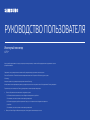 1
1
-
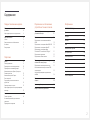 2
2
-
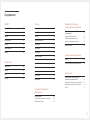 3
3
-
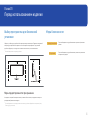 4
4
-
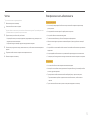 5
5
-
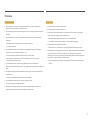 6
6
-
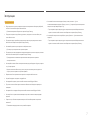 7
7
-
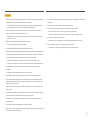 8
8
-
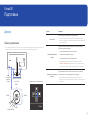 9
9
-
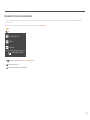 10
10
-
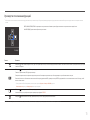 11
11
-
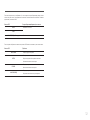 12
12
-
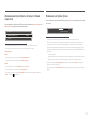 13
13
-
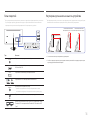 14
14
-
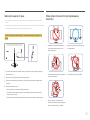 15
15
-
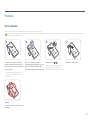 16
16
-
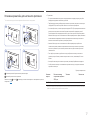 17
17
-
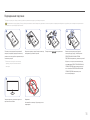 18
18
-
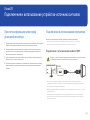 19
19
-
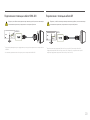 20
20
-
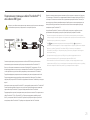 21
21
-
 22
22
-
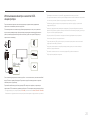 23
23
-
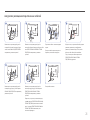 24
24
-
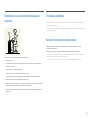 25
25
-
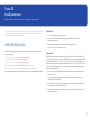 26
26
-
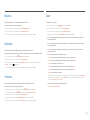 27
27
-
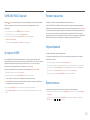 28
28
-
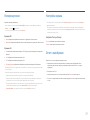 29
29
-
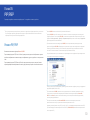 30
30
-
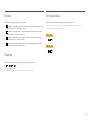 31
31
-
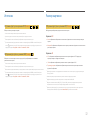 32
32
-
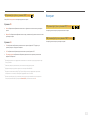 33
33
-
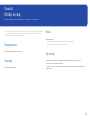 34
34
-
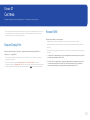 35
35
-
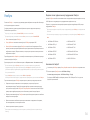 36
36
-
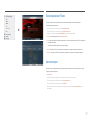 37
37
-
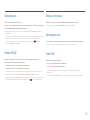 38
38
-
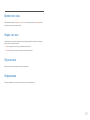 39
39
-
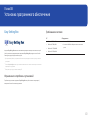 40
40
-
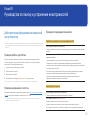 41
41
-
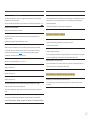 42
42
-
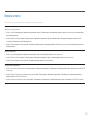 43
43
-
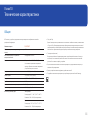 44
44
-
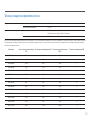 45
45
-
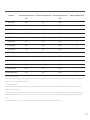 46
46
-
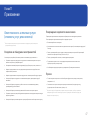 47
47
Samsung C34J791WTR Руководство пользователя
- Тип
- Руководство пользователя
- Это руководство также подходит для
Задайте вопрос, и я найду ответ в документе
Поиск информации в документе стал проще с помощью ИИ
Похожие модели бренда
-
Samsung C34J791WTI Руководство пользователя
-
Samsung C34J791WTI Руководство пользователя
-
Samsung C34F791WQI Руководство пользователя
-
Samsung QLED C34F791WQI Руководство пользователя
-
Samsung C34F791WQI Руководство пользователя
-
Samsung S24E391HL Руководство пользователя
-
Samsung S34J550WQI Руководство пользователя
-
Samsung U32J590UQI Руководство пользователя
-
Samsung U32J590UQI Руководство пользователя
-
Samsung U32J590UQI Руководство пользователя